Setzen von in- und out-punkten, Auf seite 142 – Grass Valley EDIUS Neo 2 Benutzerhandbuch
Seite 142
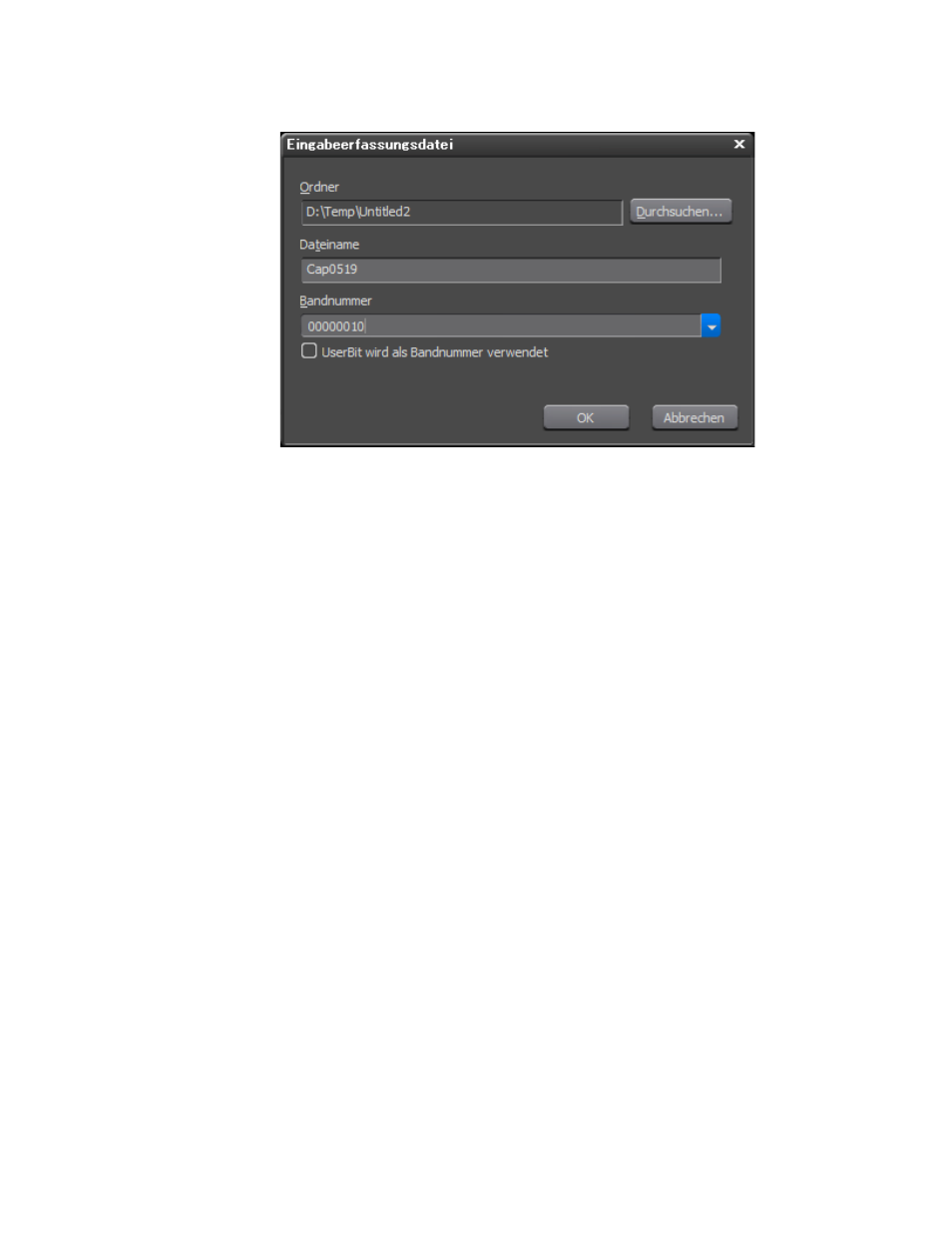
142
EDIUS Neo — Referenzhandbuch
Abschnitt 3 — Erfassen und Importieren von Clips und Standbildern
Abbildung 129. Dialogfeld „Datei erfassen“
Legen Sie die gewünschten Parameter für den Dateinamen fest:
•
Geben Sie den Speicherort für den erfassten Clip an, indem Sie einen
Verzeichnispfad eingeben oder auf
Durchsuchen...
klicken und den
gewünschten Ordner wählen.
•
Geben Sie den gewünschten Dateinamen für die erfasste Datei ein.
•
Legen Sie bei Bedarf die Bandnummer fest (siehe
).
Setzen von In- und Out-Punkten
Mit In- und Out-Punkten können Sie statt der gesamten Quelle nur einen
Teil daraus erfassen und dann nach Bedarf trimmen. In- und Out-Punkte
können folgendermaßen gesetzt werden:
•
Klicken Sie während der Wiedergabe eines Clips in der Schaltflächenleiste
des Players auf
In setzen
und
Out setzen
(siehe
Abbildung 130
). Geben Sie
den Clip bis zum gewünschten Anfangsbild wieder und klicken Sie auf
die Schaltfläche
In setzen
. Setzen Sie die Wiedergabe des Clips bis zum
gewünschten Bild fort und klicken Sie auf die Schaltfläche
Out setzen
.